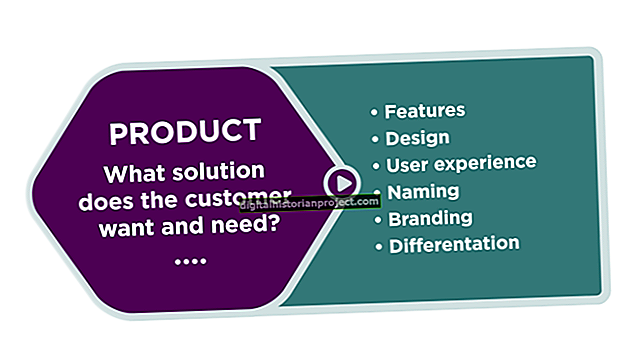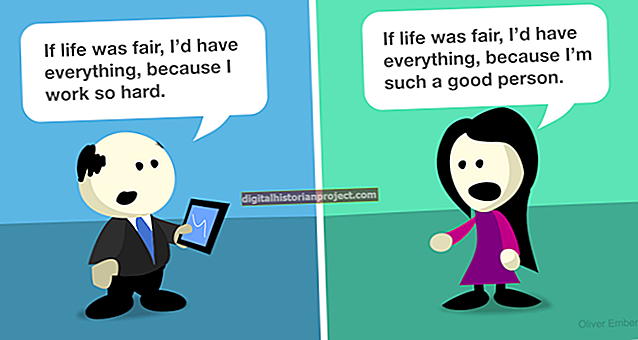Ang Superscript at subscript ay mahalaga sa pag-andar ng pag-format sa matematika at pang-agham na mga kopya. Ang mga ito ay matatagpuan sa mga tagapagtaguyod, mga formula ng kemikal, pisikal na variable at mga Constant, pagpapaikli ng mga isotop na nukleyar at maraming iba pang mga application. Dahil ang hanay ng mga menu na gumagawa ng teksto ng superscript sa Microsoft Word ay wala sa Microsoft Excel, maaaring hindi mo namalayan na posible ang superscript sa Excel. Ang pamamaraan sa Excel ay madaling malaman, bagaman mahalaga na tandaan ang isang pares ng mga pag-uusap.
Superscript sa isang Buong Cell o Maramihang Mga Cell
I-highlight ang (mga) cell na nais mong gumawa ng superscript. Kung nais mo ang buong mga hilera o haligi na ipinakita bilang superscript, i-click ang (mga) numero ng hilera o (mga) titik ng haligi. Piliin ang "Format" mula sa menu na "Home", at pagkatapos ay i-click ang "Format Cells." Lilitaw ang isang pop-up window. I-click ang tab na "Font" kasama ang tuktok ng pop-up, at pagkatapos ay piliin ang check box na "Superscript". I-click ang "OK." Kung gumagamit ka ng isang mas lumang bersyon ng Excel, magsimula sa pamamagitan ng pag-click sa "Format" sa pangunahing menu at "Mga Cell ..." sa submenu. Lilitaw ang parehong window na pop-up at paganahin kang ipakita ang mga nilalaman ng cell bilang superscript.
Superscript sa Bahagi ng isang Cell
Kung nais mong gumawa ng superscript lamang ng ilang mga numero, titik, o salita sa isang mas mahabang cell, i-click ang cell at pagkatapos ay i-highlight ang nais na pagpipilian sa formula bar. I-click ang "Format" na sinusundan ng "Home," "Format Cells," "Font," "Superscript" at "OK." Nakasalalay sa pangkalahatang format ng cell, maaaring hindi ipakita ang superscript. Halimbawa, kung ipinasok mo ang petsa bilang "7/01/50" at subukang gawing superscript na "01" lamang, awtomatikong babaguhin ng Excel ang teksto sa normal na font.
Superscript Offset
Sa maraming mga application tulad ng Microsoft PowerPoint, posible na baguhin ang porsyento na offset ng superscript at subscript. Gayunpaman, ang Microsoft Excel ay walang tampok na ito, at hindi ito nag-aalok ng pagpipilian ng pagbabago ng default na offset.
Kailan Maiiwasan ang Superscript
Huwag gumamit ng superscript formatting sa isang pormula upang itaas ang isang bilang sa isang lakas. Sa halip, gamitin ang caret (Shift-6). Halimbawa, kung nais mong ipakita ng iyong cell ang "25," pagkatapos ay i-type ang "= 5 ^ 2." Ang paggawa ng superscript na "2" ay hindi makakamit ang nais mong resulta.